- Autor Abigail Brown [email protected].
- Public 2023-12-17 06:42.
- Naposledy změněno 2025-01-24 12:05.
Soubor s příponou INDD je soubor dokumentu aplikace InDesign, který je nejčastěji vytvářen a používán v aplikaci Adobe InDesign. Soubor ukládá obsah stránky, informace o formátování, soubory a další.
InDesign používá tyto soubory při výrobě novin, knih, brožur a dalších profesionálních návrhů.
Některé soubory dokumentu InDesign mohou obsahovat pouze tři písmena v příponě souboru, jako. IND, ale stále jsou ve stejném formátu.
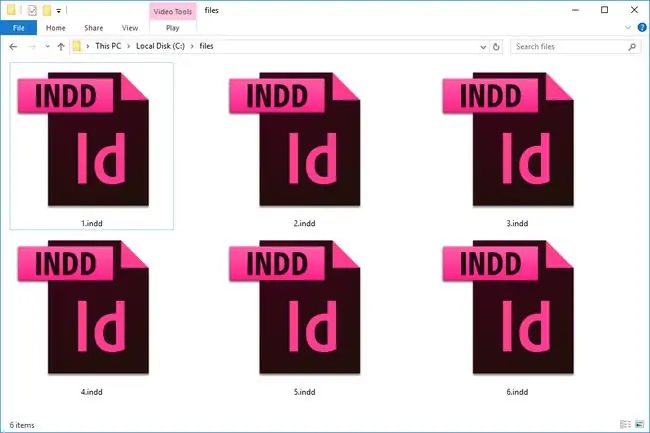
Soubory IDLK jsou soubory zámku InDesign, které se automaticky generují při použití souborů INDD v InDesignu. Jsou podobné souborům INDD, ale jsou určeny jako soubory šablon aplikace InDesign, které se používají, když chcete vytvořit více podobně formátovaných stránek.
Jak otevřít soubor INDD
Adobe InDesign je primární software používaný pro práci se soubory INDD. Můžete si ji však také prohlédnout pomocí Adobe InCopy a QuarkXPress (s pluginem ID2Q).
WeAllEdit je další prohlížeč, do kterého se můžete přihlásit a prohlížet a provádět změny v souboru INDD prostřednictvím jejich webových stránek. Tento však není zdarma.
InDesign podporuje nejen INDD a INDT, ale také InDesign Book (INDB), QuarkXPress (QXD a QXT), InDesign CS3 Interchange (INX) a další formáty souborů InDesign jako INDP, INDL a IDAP. S tímto programem můžete také použít soubor JOBOPTIONS.
Jak převést soubor INDD
Použití prohlížeče nebo editoru INDD shora vám umožní převést soubor INDD do jiného formátu, ale jak uvidíte níže, některé převody vyžadují trochu více práce.
Nejběžnějším typem souboru pro převod souboru INDD je PDF. InDesign i WeAllEdit to umí.
V aplikaci InDesign je také v nabídce File > Export možnost exportovat soubor INDD do JPG, EPS, EPUB, SWF, FLA, HTML, XML a IDML. Změnou možnosti „Uložit jako typ“si můžete vybrat, do kterého formátu chcete soubor INDD převést.
Pokud převádíte INDD na JPG, uvidíte, že existují některé vlastní možnosti, ze kterých si můžete vybrat, například zda exportovat pouze výběr nebo celý dokument. Můžete také změnit kvalitu obrazu a rozlišení. Nápovědu k pochopení možností naleznete v příručce Adobe Export to JPEG.
Soubor INDD můžete také převést do formátu Microsoft Word, jako je DOC nebo DOCX, ale kvůli rozdílům ve formátování bude výsledek pravděpodobně vypadat trochu mimo. Pokud to však chcete provést, měli byste nejprve exportovat INDD do PDF (pomocí InDesignu) a poté zapojit toto PDF do převodníku PDF do Wordu, abyste dokončili převod.
InDesign nemá specifickou možnost exportu INDD do PPTX pro použití dokumentu s PowerPointem. Nicméně, podobně jako to, co je vysvětleno výše pro použití souboru s Wordem, začněte jeho exportem do PDF. Poté otevřete soubor PDF pomocí Adobe Acrobat a použijte File Acrobatu > Uložit jako jiné > Microsoft PowerPoint Presentationmenu pro uložení jako souboru PPTX.
Pokud potřebujete, aby byl soubor PPTX v jiném formátu MS PowerPoint, jako je PPT, můžete k převodu souboru použít samotný PowerPoint nebo bezplatný převodník dokumentů.
iXentric SaveBack převede INDD na IDML, pokud potřebujete soubor použít v aplikaci InDesign CS4 a novější. Soubory IDML jsou soubory ve formátu ZIP komprimované v jazyce Adobe InDesign Markup Language, které k reprezentaci dokumentu aplikace InDesign používají soubory XML.
Pokud používáte počítač Mac, lze soubor převést do formátu PSD pro použití v aplikaci Adobe Photoshop. To však nelze provést pomocí aplikace InDesign ani žádného z výše uvedených programů. Informace o skriptu pro Mac, který to dokáže, najdete v části Jak uložit soubory InDesignu jako vrstvené soubory Photoshopu.
Poškozený soubor INDD můžete opravit pomocí nástroje Stellar Phoenix InDesign Repair. Měl by vám pomoci obnovit všechny vrstvy, text, objekty, záložky, hypertextové odkazy a podobně.
Stále nemůžete soubor otevřít?
Pokud vám žádný z výše uvedených programů neumožňuje otevřít soubor, který máte, je možné, že je v jiném formátu a vypadá jako soubor INDD.
Například PDD a IDX sdílejí některá stejná písmena přípon souboru, ale jsou ve zcela odlišných formátech souborů. To, že vypadají podobně jako INDD, nutně neznamená, že je lze otevřít stejnými programy.
Mohlo by se uvést mnoho dalších příkladů, ale myšlenka je stejná: ujistěte se, že přípona souboru se skutečně čte jako „INDD“a ne jen něco, co vypadá podobně nebo sdílí některá stejná písmena přípony souboru.
Pokud nemáte soubor INDD, prozkoumejte skutečnou příponu souboru, abyste se dozvěděli více o jeho formátu a programech, které jej dokážou otevřít.
FAQ
Jak exportuji soubor INDD s obrázky a písmy?
V InDesignu přejděte na File > Package, poté vyberte Fonts aOdkazy a obrázky na levé straně dialogového okna a zkontrolujte, zda něco nechybí. Před odesláním souboru INDD se ujistěte, že jsou všechna písma a obrázky zabaleny, jinak se soubor nevytiskne správně. Až budete připraveni, vyberte Package
Jak uložíte každou stránku INDD jako samostatný soubor?
V InDesignu přejděte na Soubor > Export > PDF a vyberteVytvořit samostatné soubory PDF . V části Přípona vyberte, co chcete přidat ke každému názvu souboru (například čísla stránek).
Mohu otevřít soubor INDD ve Photoshopu?
Ne. Nejprve musíte převést soubor INDD na PDF pomocí programu, jako je InDesign nebo WeAllEdit. Po převodu do PDF otevřete ve Photoshopu.






